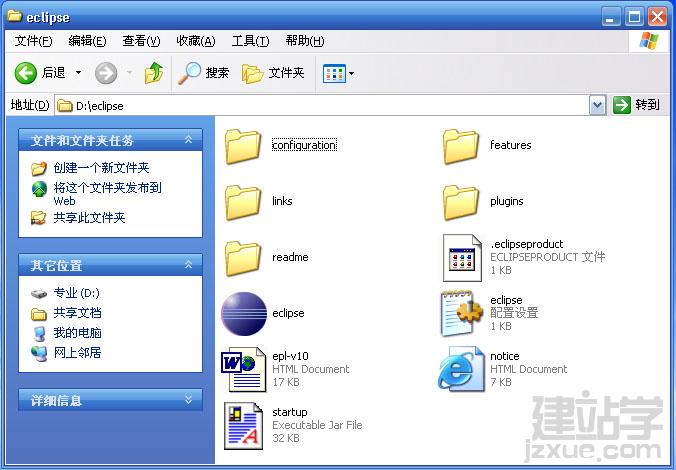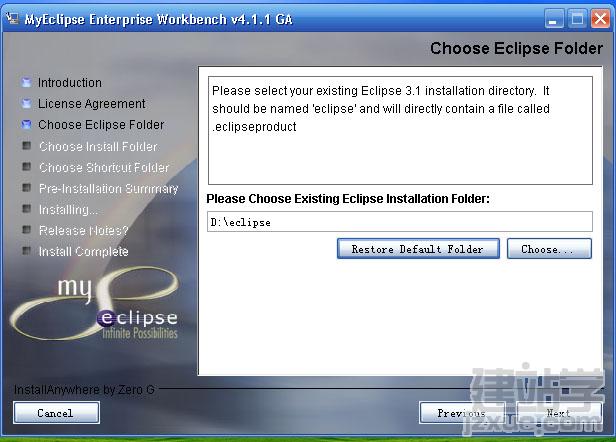|
一、安装JDK 首先下载JDK 5.0(JDK 5.0的下载页面为:http://java.sun.com/j2se/1.5.0/download.jsp); 然后运行JDK 5.0安装程序jdk-1_5_0_06-windows-i586-p.exe,安装过程中所有选项保持默认;最后配置JDK的环境变量:在“我的电脑”上点右键—>“属性”—>“高级”—> “环境变量(N)”。 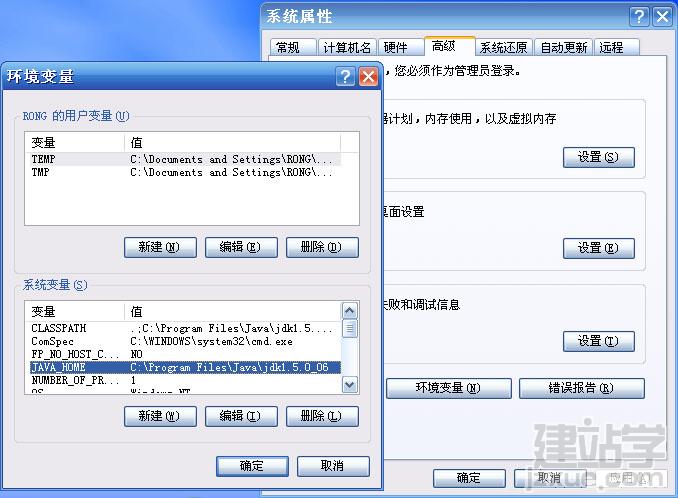 新建系统变量JAVA_HOME:C:\Program Files\Java\jdk1.5.0_06; 新建系统变量CLASSPATH:.;%JAVA_HOME%\lib;(注意:点号表示当前目录,不能省略) 在系统变量Path的值的前面加入以下内容:%JAVA_HOME%\bin;(注意:这里的分号不能省略) 到这里,JDK安装完毕。 下面我们测试一下JDK是否安装成功: 将以下内容复制到记事本中: public class HelloJAVA { public static void main(String srg[]) { System.out.println("Hello JAVA!"); } } 另存为“HelloJAVA.java”(不含引号,下同),并保存到D盘根目录下。 在命令行依次输入下图中红线所标注的命令: 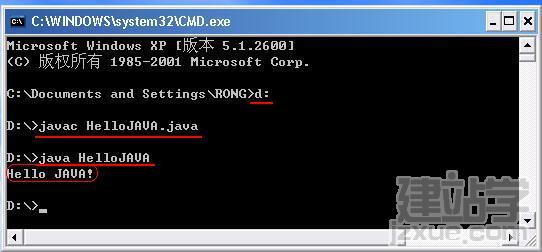 如果出现上图红框中所标注的内容,则说明JDK安装成功! 注意:如果以后要安装诸如Eclipse、Borland JBuilder、JCreator、IntelliJ IDEA等集成开发环境(IDE,Integrated Development Environment),应该在IDE中编译运行一个简单的HelloWorld程序,以保证IDE可以识别出JDK的位置。 二、安装Tomcat 首先下载jakarta-tomcat-5.0.30.zip,之所以下载免安装版的好处是可以使用多个Tomcat(jakarta-tomcat-5.0.30.zip的下载页面为: http://apache.linuxforum.net/tomcat/tomcat-5/v5.0.30/bin/); 然后将jakarta-tomcat-5.0.30.zip直接解压到D盘根目录: 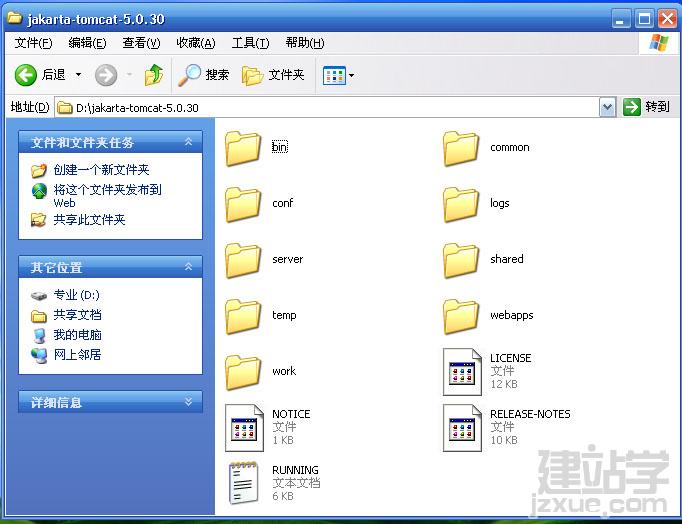 最后配置Tomcat的环境变量:在“我的电脑”上点右键—>“属性”—>“高级”—> “环境变量(N)”。 新建系统变量CATALINA_HOME:D:\jakarta-tomcat-5.0.30 在系统变量CLASSPATH的值的后面加入:%CATALINA_HOME%\common\lib; 在系统变量Path的值中"%JAVA_HOME%\bin;"的后面加入以下内容:%CATALINA_HOME%\bin; 到这里,Tomcat安装完毕。 进行完一、二两步的设置以后,各系统变量的值如下: JAVA_HOME:C:\Program Files\Java\jdk1.5.0_06 CATALINA_HOME:D:\jakarta-tomcat-5.0.30 CLASSPATH:.;%JAVA_HOME%\lib;%CATALINA_HOME%\common\lib; Path:%JAVA_HOME%\bin;%CATALINA_HOME%\bin;%SystemRoot%\system32;%SystemRoot%;%SystemRoot%\System32\Wbem 三、安装eclipse |